电脑怎么录屏?现在越来越多的朋友发现,日常生活中,对于电脑录屏的需求是越来越多了,要求也越来越高了!像会议录制,自媒体短视频录制,网课微课录制,各种培训录制,游戏录制等等都是大家平时经常会遇到的录制场景,那么大家知道怎么录制电脑屏幕吗?其实大家只需要掌握这两个专业的电脑录屏方法就可以了!下面我们详细地来学习一下吧。

第一种:电脑自带的录屏方法
1、win7自带录屏方法:
我们只需要先按着键盘上的Windows+R,然后就会弹出一个运行命令窗口,在里面输入“psr,就可以开启这个问题步骤记录器这个录屏方法啦,十分简单,大家可以操作看看!
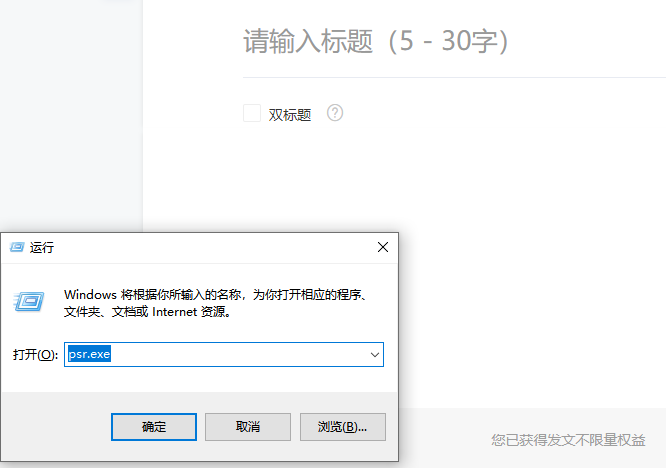
2、Win10自带录屏方法:
Win10系统的话,我们可以按下键盘的Windows+G,这样就会启动系统自带的录屏功能,不过这个功能当时开发是为了游戏视频的录制,因此界面对于一些小白来说可能会有一些些复杂,不习惯的可以使用第二种录屏方法。
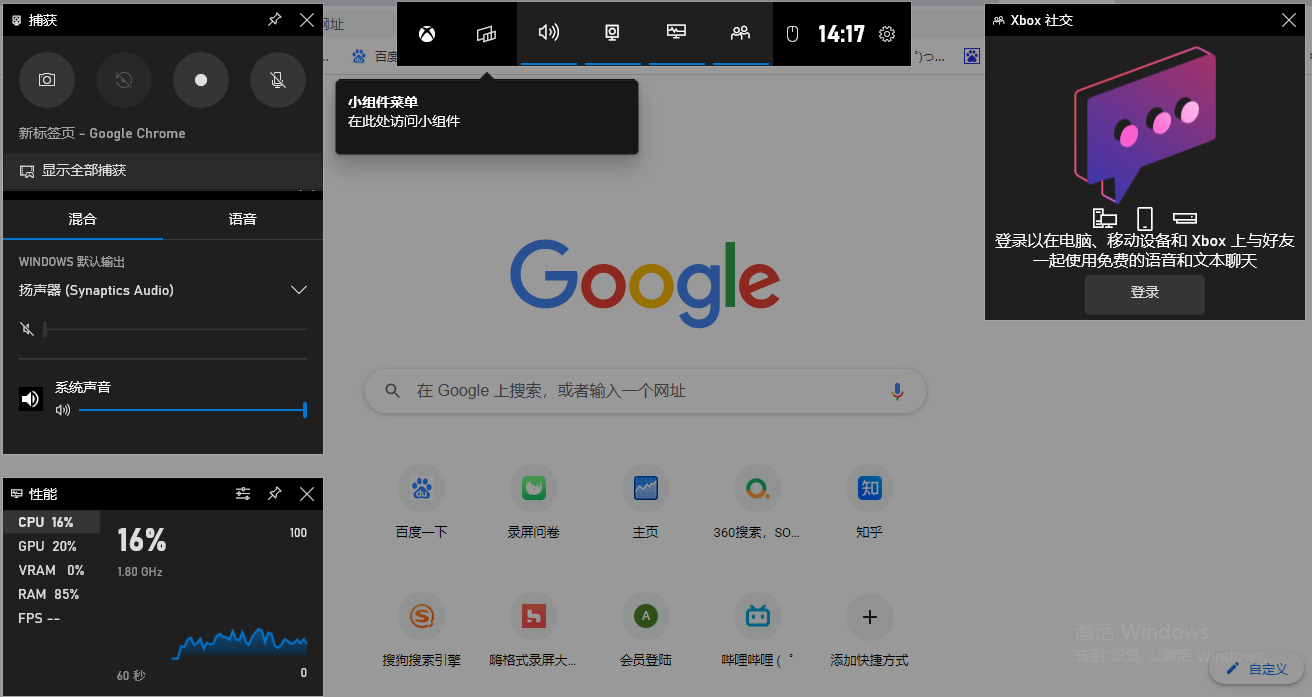
第二种:专业的电脑录屏软件
其实对于电脑录屏来说,大家无非是想找到一款简单好用,流畅稳定,录制效果优质的电脑录屏软件,嗨格式录屏大师就是这样一款专业的电脑录屏软件,有需要的可以下载尝试一下。
嗨格式录屏大师支持全屏录制,区域录制和游戏录制三大录制模式;此外摄像头录制和声音录制,以及应用窗口录制,也是支持的。应用窗口录制有一些录屏软件是不支持的,这很好的解决了后台录制的部分需求,我们可以灵活选择想要录制的第二桌面,然后同时进行其他的工作,是不是十分方便呢?!
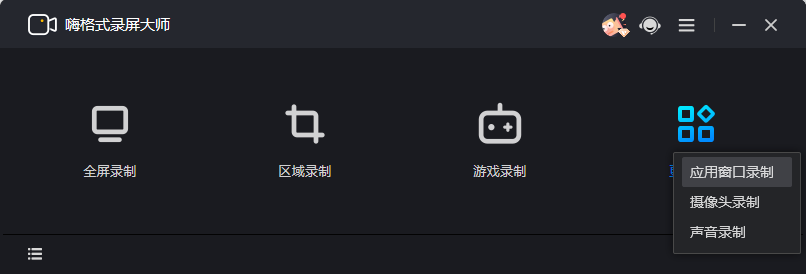
此外,嗨格式录屏大师支持的录制场景也是十分丰富的,像教学录制,游戏录制,会议录制,网课录制,电脑操作录制等都是支持的,并且我们可以在设置里对文件格式,视频参数,音频参数,鼠标设置等进行灵活修改设置,设置完成,我们就可以选择想要的录制模式,进行录制啦。
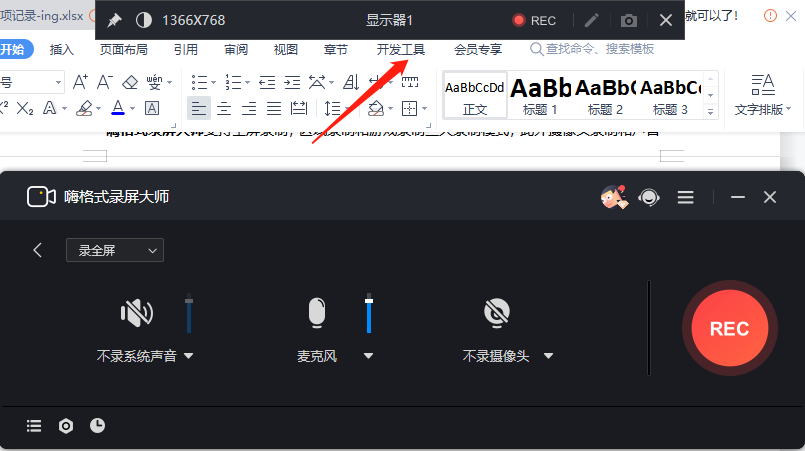
录制结束之后,我们可以在下拉视频列表中找到录制的文件,并且可以很方便地进行简单的视频剪辑,整个电脑录屏的过程就是这么简单!
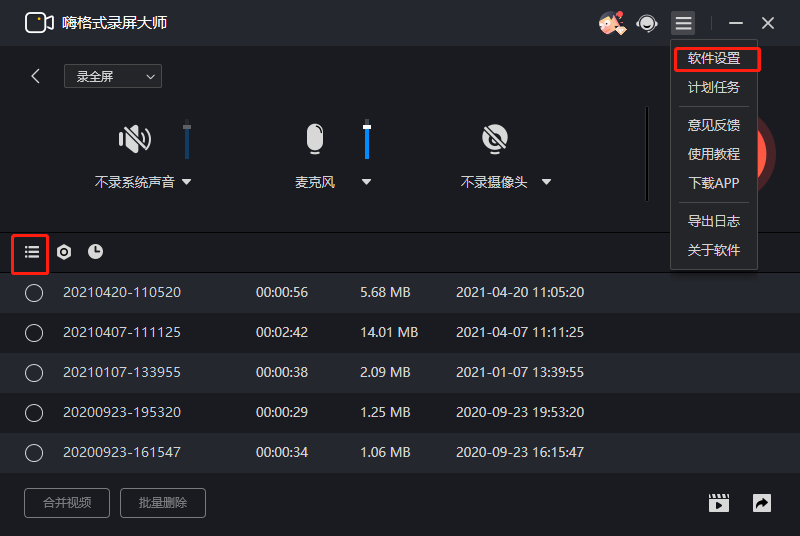
电脑怎么录屏?两个专业的电脑录屏方法就给大家分享到这里了,大家只需要根据自己实际的需要去选择合适的录屏方法就可以啦,最合适的才是最好的!有其他更好的电脑录屏方法推荐或者有任何电脑录屏相关的问题也欢迎随时和小编一起交流哦。
发表评论
额 本文暂时没人评论 来添加一个吧